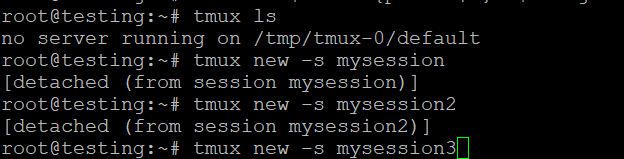Menggunakan tmux: Multiplexer Terminal
Bagi pengguna yang mengelola sistem pada hosting VPS Linux, kemampuan untuk mengatur sesi terminal secara efisien sangat penting untuk produktivitas dan alur kerja yang efisien. Baik Anda memantau aplikasi, menjalankan proses latar belakang, atau mengelola beberapa sesi pada VPS Anda, tmux (Terminal Multiplexer) adalah alat yang tak ternilai harganya. Dengan memungkinkan Anda membuat, mengelola, dan mengontrol beberapa jendela terminal dalam satu sesi, tmux dapat membantu Anda melacak tugas-tugas penting, terutama di lingkungan jarak jauh yang umum dalam pengaturan hosting VPS Linux. Panduan ini akan memperkenalkan Anda pada fitur-fitur inti tmux dan menunjukkan kepada Anda cara menggunakannya secara efektif untuk meningkatkan pengalaman baris perintah Anda
Menggunakan tmux: Sebuah Terminal Multiplexer
Dalam dunia penggunaan antarmuka baris perintah (CLI), efisiensi dan produktivitas sangat penting, terutama bagi para pengembang dan administrator sistem. Salah satu alat yang paling ampuh untuk meningkatkan produktivitas di terminal adalah tmux (Terminal Multiplexer). Artikel ini akan memperkenalkan Anda pada tmux, fitur-fiturnya, dan cara menggunakannya secara efektif untuk mengelola beberapa sesi terminal dengan lancar
Apa itu tmux?
tmux adalah multiplexer terminal yang memungkinkan Anda membuat, mengakses, dan mengontrol beberapa sesi terminal dari satu jendela. Ini sangat berguna untuk menjalankan proses yang panjang, mengelola sesi jarak jauh, atau sekadar mengatur ruang kerja Anda dengan lebih efektif. Dengan tmux, Anda dapat membagi terminal menjadi beberapa panel, beralih di antara sesi yang berbeda, dan melepaskan serta menyambungkan kembali sesi tanpa mengganggu proses yang sedang berjalan
Fitur-fitur utama tmux
- Manajemen Sesi: Buat dan kelola beberapa sesi terminal dalam satu jendela terminal.
- Pemisahan Jendela: Membagi jendela terminal Anda menjadi beberapa panel, sehingga Anda dapat melihat output perintah yang berbeda secara berdampingan.
- Melepaskandan Memasang Kembali: Lepaskan dari sesi dan pasang kembali nanti, mempertahankan status proses yang sedang berjalan.
- Dapatdisesuaikan: Sesuaikan pengikatan tombol, warna, dan informasi bilah status agar sesuai dengan alur kerja Anda.
- Ketekunan: Menjaga sesi terminal Anda tetap hidup bahkan ketika Anda memutuskan sambungan dari SSH atau menutup terminal.
Menginstal tmux
tmux tersedia di repositori paket pada sebagian besar distribusi Linux. Untuk menginstal tmux, gunakan perintah berikut berdasarkan OS Anda
Pada Ubuntu/Debian:
Pada CentOS/RHEL:
Di macOS:
Jika Anda menggunakan Homebrew, Anda dapat menginstal tmux dengan
Perintah dasar tmux
Memulai tmux
Untuk memulai sesi tmux baru, cukup ketik
Anda juga dapat menamai sesi Anda dengan menggunakan
Melepaskan Diri dari Sesi
Untuk melepaskan diri dari sesi saat ini, tekan
Kombinasi tombol ini berarti Anda pertama-tama menahan Ctrl dan menekan b, lalu lepaskan kedua tombol dan tekan d. Sesi Anda akan terus berjalan di latar belakang
Menghubungkan Kembali ke Sesi
Untuk melekatkan kembali ke sesi yang sebelumnya terpisah, gunakan
Jika Anda hanya memiliki satu sesi, Anda cukup menggunakan
Menyesuaikan tmux
Langkah 1: Buka atau Buat Berkas Konfigurasi tmux
Anda perlu mengedit berkas ~/.tmux.conf untuk menerapkan penyesuaian Anda. Anda dapat menggunakan editor teks apa pun yang Anda inginkan, seperti nano, vim, atau gedit. Berikut ini cara membukanya menggunakan nano
Jika berkas tersebut tidak ada, perintah ini akan membuatnya
Langkah 2: Tambahkan Kustomisasi
Berikut ini adalah beberapa penyesuaian umum yang dapat Anda lakukan pada berkas ~/.tmux.conf
1. Mengubah Kunci Awalan
Untuk mengubah kunci awalan dari Ctrl + b default menjadi Ctrl + a, tambahkan baris berikut
Ini akan menjadikan Ctrl + a sebagai tombol awalan yang baru
2. Mengaktifkan Dukungan Mouse
Untuk mengaktifkan dukungan mouse, yang memungkinkan Anda untuk memilih jendela dan panel menggunakan mouse Anda, tambahkan baris ini
3. Kustomisasi Bilah Status
Untuk menyesuaikan bilah status agar menampilkan waktu saat ini dengan warna hijau, tambahkan baris berikut
Contoh Konfigurasi
Berkas ~/.tmux.conf Anda akan terlihat seperti ini